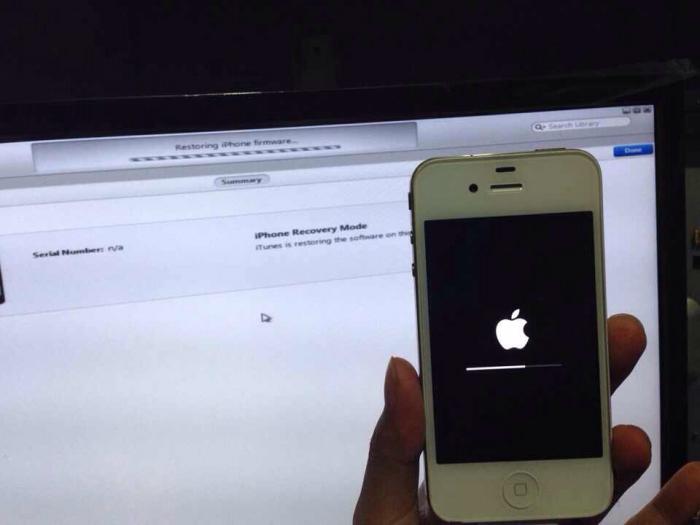Každý majiteľ smartphonu Apple skôr alebo neskôr čelí problémom s normálnym načítaním zariadenia, alebo dokonca aj vtedy, keď k tomu nedôjde. Porucha môže nastať po neúspešnej aktualizácii systému, inštalácii aplikácie atď. Systém núdzového zotavenia - t.j. doslova, režim obnovenia - umožňuje opraviť akékoľvek problémy s iPhone, ak ich príčina spočíva v zlyhaní softvéru, a nie v ňom technické problémy.
Režim obnovenia umožňuje skontrolovať a okamžite vyriešiť problémy so softvérom vášho iPhone.
Druhým cieľom je aktualizácia IOS na iPhone na nová verzia... Keď dostanete informáciu, že je možné aktualizovať softvér na upravený, proces prejde aj týmto režimom.
Pred kontaktovaním servisného strediska alebo hlavného servera sa pokúste reštartovať alebo inovovať systém sami. na to potrebujete samotný modul gadget, počítač (bez ohľadu na typ operačného systému, Mac, Windows, Linux) a kábel USB na ich pripojenie.
Systém často sám spustí Recovery Mod - režim obnovenia, ak je pripojený k počítač iTunes zistí akékoľvek problémy alebo poškodenie súboru. Potom stačí akciu potvrdiť alebo zvoliť prevodový stupeň, ak je momentálne k dispozícii.
Počas procesu obnovy všetko systém súborovvšetok obsah, nastavenia, heslá atď. sú vynulované. Nastavenia sa uložia počas aktualizácie.
Ako sa prihlásim?
Dôležité: do tohto stavu je možné zadať akékoľvek prenosné multimediálne zariadenie Apple pomocou štandardnej šablóny.
- Pripojíme značkový kábel k počítaču, ignorujeme pripojenie k modulu gadget.
- Vypnite iPhone: v okamihu, keď kábel vstúpi do konektora, zariadenie by nemalo vykazovať známky života.
- Zároveň vykonávame: stlačenie tlačidla Domov (centrálne okrúhle, umiestnené pod displejom) a pripojenie kábla k iPhone. Stláčame, kým zariadenie nedokáže zobraziť nápis iTunes s logom a káblom USB. Až potom je možné tlačidlo uvoľniť. Toto usporiadanie na obrazovke znamená, že ste vstúpili do režimu obnovenia.
- Ďalej by ste mali v počítači spustiť program iTunes, ktorý ho nedokázal automaticky zobraziť. V samotnom programe musíte zvoliť jednu z dvoch dostupných možností. o ktorých sme hovorili - firmvér (aktualizácia verzie) alebo režim obnovenia.
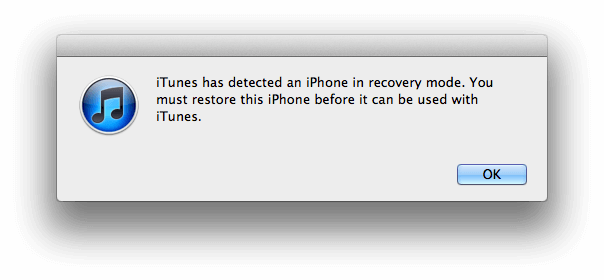
Dôležité: tento režim môžete použiť, iba ak má váš iPhone oficiálny odomknutý firmvér, inými slovami - systém je odomknutý (odomknutý z výroby).
Ako dostať telefón z režimu obnovenia
Je dôležité vedieť, že často sám systém vstupuje do režimu obnovy, ale niekedy je potrebné ho vypnúť.
IPhone môžete odstrániť dvoma osvedčenými spôsobmi a jedným pre prípad núdze:
- Keď vidíte na obrazovke obraz kábla a logo, reštartujte modul gadget súčasným podržaním tlačidiel Domov a Zapnúť / Vypnúť (umiestnené v hornej časti, na okraji puzdra). Musíte vydržať 10 až 15 sekúnd. Posledným krokom je opätovné stlačenie vypínača.
- Keď prvá metóda nefungovala, znamená to, že systém sa automaticky prepol do iného režimu - Recovery Loop, a iba gadget z neho pomôže dostať špeciálny softvér ako TinyUmbrella, iReb alebo RecBoot.
- Toto je extrémna metóda, pretože vedie k strate úplne všetkých údajov v prístroji a nastavení, súborov a hesiel atď. Zahŕňa to obnovenie systému iTunes po prepísaní operačný systém... Pozor! Všetky údaje sa stratia.
![]()
Ak žiadna z vyššie uvedených metód nepomohla odstrániť zariadenie z režimu obnovy, musíte urgentne kontaktovať profesionálneho opravára.
Dobrý deň! Nie je tajomstvom pre každého, ako prejsť do režimu obnovenia na zariadeniach Apple. Faktom je, že na novších zariadeniach, ako sú Iphone 7, Iphone 7 plus, sa „ Domov„(Domov), sa stal dotykovým. Preto sa metóda trochu zmenila. V tomto článku vám podrobne popíšeme, ako prejsť do režimu obnovenia na starých a nových zariadeniach Apple. Sú chvíle, kedy je potrebné zmeniť softvér alebo zariadenie zamrzne a na úvodnej obrazovke, ktorá zobrazuje kábel s požiadavkou na pripojenie k iTunes. V takom prípade musíte svoje zariadenie preniesť na „ Režim obnovenia„alebo ako sa tento režim predtým volal“ Režim DFU".
Na starších zariadeniach bolo potrebné zariadenie vypnúť, pripojiť k počítaču a potom súčasne stlačiť vypínač a domovské tlačidlo. Keď sme stlačili dve tlačidlá, počkajte 10 sekúnd a budete počuť, že sa vo vašom počítači našiel nový ovládač, takže až potom zvukový signál, pustil vypínač a naďalej držal domovské tlačidlo. Potom počítač zistil zariadenie a nainštaloval ovládač režimu DFU.
Na nových zariadeniach Apple, počnúc Iphone 7, Iphone 7 plus, došlo k mnohým zmenám. Každý už vie, že tieto zariadenia už nemajú 3,5 mm konektor na pripojenie náhlavnej súpravy k smartfónu. Ako som už vyššie popísal, že tlačidlo Domov, teraz nie mechanické, ale senzorické. Namiesto obvyklého USB vývojári nainštalovali „ Blesk„- port, cez ktorý je možné pripojiť slúchadlá. Vývojári tiež zabudli spomenúť, ako uviesť zariadenie do režimu obnovy, takže používatelia si musia cestu nájsť sami.
Aby ste nemuseli dlho hľadať, popíšeme vám cestu.
Ako vstúpiť do režimu obnovenia (DFU) na zariadeniach iPhone 7 a iPhone 7 Plus?
- Prejdeme na oficiálnu webovú stránku spoločnosti Apple a stiahneme si aplikáciu ( ITunes) pre váš počítač.
- Spustíme aplikáciu ( ITunes) na počítači.
- Vypnite zariadenie a počkajte 5 sekúnd, kým sa úplne nevypne.
- Použitím blesk káblom, pripojte svoj smartphone k počítaču.
- Rovnako ako v predchádzajúcich verziách musíme súčasne stlačiť dve tlačidlá. Prvé tlačidlo Zahrnutie a druhý, Znížte hlasitosť .
- Musíte držať dve tlačidlá, kým sa na obrazovke smartphonu alebo tabletu nezobrazí logo apple... Logo by sa malo objaviť a okamžite zhasnúť. Po chvíli by sa mal zobraziť obrázok, že vaše pripojenie pomocou bleskového kábla je aktívne.
To je všetko, program iTunes vo vašom počítači ukáže, že je vaše zariadenie v režime obnovy a vy s ním môžete ďalej pracovať.
Je smutné, že aj pri najopatrnejšom zaobchádzaní existuje šanca, že sa zbožňovaný modul gadget stane obeťou zlyhania softvéru. Podľa štatistík najčastejšie vznikajú problémy v softvérovej oblasti zariadenia, nie v hardvéri. To znamená, že 90% problémov je možné vyriešiť blikaním. Zariadenia Apple majú niekoľko režimov obnovy - každý slúži na konkrétny účel a pre začiatočníkov môže byť ťažké vedieť, ktorú metódu použiť. Dnes vám pomôžeme zistiť tri spôsoby blesku iPhone: aktualizácia, režim obnovenia a režim DFU. Informácie uvedené v tomto článku sú dostatočné na to, aby ste sa vyhli kontaktovaniu servisného strediska a zbytočným financiám.
Aktualizácia - oficiálny spôsob aktualizácie firmvéru iOS zo starého na nový. Táto metóda sa používa výhradne na aktualizáciu vášho zariadenia iPhone, iPad alebo iPod z hľadiska softvér... Aktualizácia prebieha pri ukladaní všetkých jednotlivých údajov ( nainštalované aplikácie, SMS, kontakty, poznámky a ďalší obsah). Medzi výhody tejto metódy patrí relatívna efektívnosť a schopnosť aktualizácie pomocou Wi-Fi.
Obnova - vrátenie vášho i-gadgetu do továrenského nastavenia. Počas tohto procesu sa vymažú všetky osobné údaje. Pred výberom tejto možnosti musíte potrebné informácie uložiť na iCloud alebo vytvoriť zálohu pomocou pomocou iTunes... Mimochodom, odborníci spoločnosti Apple odporúčajú aktualizovať firmvér pomocou postupu obnovy, pretože inštalácia nového firmvéru na „čistý“ systém je vždy plynulejšia, zaručuje absenciu zvyškových súborov a systémové haraburdy... Pre čitateľov z Ruska dôrazne odporúčame, aby ste si do počítača najskôr stiahli ďalšiu verziu firmvéru a až potom ju nainštalovali. Takéto opatrenie zabráni sklamaniu a dlhému čakaniu, ak servery Apple bude ohromený.
Existuje niekoľko možností na obnovenie stabilného výkonu mobilný systém iOS: DFU a Režim obnovenia .
Pred vykonaním podrobného preskúmania oboch režimov je potrebné pochopiť mechaniku interakcie so zariadením. Prechody do režimov obnovy priamo súvisia s neustálou manipuláciou s vypínačom a domácimi tlačidlami smartfónu. Musíte byť schopní držať tieto tlačidlá súčasne a nechať jedno z nich stlačené presne stanovený čas.
Režim obnovenia - základný režim obnovy, ktorý sa aktivuje, keď pracovať spolu zariadenia a iTunes. Tuniak signalizuje začiatok obnovy správou: „zariadenie je v režime obnovenia / stabilizácie“, na iPhone sa zobrazí zodpovedajúci obrázok.
Pokyny na uvedenie modulu gadget do režimu obnovenia:
1. Odpojte svoj iPhone (stlačte tlačidlo „Zapnúť / Vypnúť“ a príkaz potvrďte prejdením prstom po obrazovke smartfónu).
2 ... Jedným prstom podržíme tlačidlo Home / Touch ID a paralelne pripojíme gadget k stacionárnemu počítaču.
3. Na iPhone by sa mal zobraziť obrázok planéty Zem / disk a drôty a na počítači upozornenie, že smartphone prešiel do režimu obnovy.
Ukončiť režim obnovy:
1. Vypnite iPhone znova podržaním tlačidla na hornej strane smartfónu.
2. Po stmavení obrazovky odpojte smartphone od kábla USB.
3. Znova stlačte tlačidlo Domov a raz stlačte tlačidlo napájania.
4. Ak je všetko vykonané správne, zariadenie by sa malo zaviesť. Potom uvoľnite tlačidlo Domov.
Aktualizácia firmvéru zariadenia - hlboký režim obnovy zariadenia -. Považuje sa za núdzový stav a používa sa na riešenie závažných problémov a statických chýb, ktoré sú zodpovedné za prevádzku zariadenia. Aby sme pochopili, že je aktivovaný režim DFU, je potrebné monitorovať signály iTunes, pretože displej smartphonu bude čierny.
Aktivácia režimu DFU:
1. Ukončili sme program iTunes, ak je spustený.
2. Pomocou USB kábla pripojíme smartfón k počítaču.
3. Vypnite iPhone a znovu stlačte tlačidlo napájania asi na 5 sekúnd.
4. Stále držte tlačidlo napájania, stlačte tlačidlo Domov a držte ho stlačené striktne 10 sekúnd.
5. Potom uvoľnite napájanie a stále držte tlačidlo Domov ďalších 10 sekúnd.
6. Obrazovka smartphonu by mala zostať nedotknutá čierna. Ak sa objaví biela obrazovka, logo jablka a ďalšie „známky života“, musíte sa vrátiť k bodu 1 a znova opakovať všetky akcie.
7. Nebojte sa a zahrajte si tipovaciu hru. Ak je všetko vykonané správne, počítač zobrazí upozornenie: „Bolo nájdené nové zariadenie.“
Pokyny na vyňatie iPhone z režimu DFU:
1. Pripojíme smartphone k počítaču.
2. Stlačte tlačidlá Domov + napájanie do 10.
3. Uvoľňujeme obe tlačidlá.
4. Podržíme stlačené tlačidlo napájania a počkáme, kým sa iPhone naštartuje.
5. Vytvorte znova tandem z tlačidlá napájania a Domov. Čakáme, kým sa na obrazovke objaví snehobiele logo Apple.
UPD: Všetky tieto režimy sú platné pre všetky prenosné zariadenia od spoločnosti Apple: iPhone, iPad a iPod.
Smartfón od kalifornskej značky Apple predstavuje technologickú vyspelosť znásobenú absolútnou praktickosťou zariadenia a to všetko sa zvyšuje na určitú mieru spoľahlivosti. Takéto vyhlásenie v prospech spomínanej americkej spoločnosti je dnes v priemysle mobilných zariadení akési a priori. Ale ... bez ohľadu na to, aké perfektné sú vlastnosti „jablkového“ telefónu, a bez ktorých je možné režim zohľadniť iPhone zotavenie, v kritickej situácii sa používateľ nebude môcť definitívne dostať, pretože operačné prostredie iOS je systém, ktorého práca je spojená s povinným procesom - nastavením funkčnosti. Vážený čitateľ, o tejto možnosti a o tom, ako ju využiť, sa dozviete z materiálu predloženého článku.
„Problémy prišli odkiaľ neočakávali“: stručne o príčinách problémov s iPhone
Ako každý iný počítačový systém, aj iOS podlieha riziku zlyhania softvéru, ktoré môže v konečnom dôsledku ovplyvniť čiastočnú alebo úplnú nefunkčnosť zariadenia ako celku. Pretože iPhone je v prvom rade individuálny komunikačný prostriedok, jeho funkčnosť umožňuje organizovať určité nastavenia v súlade s preferenciami používateľa: jas displeja, veľkosť písma, typ upozornenia a množstvo ďalších zmien. Zároveň nezabudnite, že iPhone je multifunkčné mobilné zariadenie, ktoré dokáže komunikovať so svojím majiteľom prostredníctvom nainštalovaného softvéru. Režim obnovenia iPhone sa stane populárnym nástrojom v prípade, keď používateľ nesprávne nainštaluje jednu alebo druhú aplikáciu alebo implementuje softvérové \u200b\u200briešenia tretích strán (s aktívnym útekom z väzenia), ktoré v konečnom dôsledku negatívne ovplyvňujú úplnú funkčnosť zariadenia.
Ako referencia: pojmy „upgrade“ a „rollback“
Názov „iPhone Recovery Mode“ je mienený ako implementovateľný spôsob návratu do počiatočné nastavenia zariadenia, aby som tak povedal, na výrobné nastavenia a implementáciu algoritmu na aktualizáciu operačného prostredia úplnou výmenou systémové súbory... V takom prípade môže byť verzia operačného systému ponechaná rovnaká alebo môže byť inovovaná na aktuálny stav. Dva vyššie opísané body sa zásadne líšia. Používateľ sa preto musí samostatne rozhodnúť, ktorá možnosť je z hľadiska implementácie najvhodnejšia. Aby ste však mohli určiť, ktorá metóda je najracionálnejšia, mali by ste venovať pozornosť znakom poruchy a až potom použiť režim obnovenia iPhone.
Analýza a diagnostika
Najskôr teda musíte pochopiť, čo sa presne stalo s telefónom:
- Počas prevádzky komunikačného zariadenia sú pozorované systematické „závady“.
- Telefón je zamrznutý a na stlačenie navigačných klávesov vôbec nereaguje.
- V prvej fáze načítania systému iOS logo jednoducho „visí“ bez zjavných známok aktivity operačného systému.
- Keď zapnete telefón a nič viac ...
- Mobilné zariadenie sa spontánne reštartuje.
- Používateľ je pevne presvedčený, že telefón nebol vystavený žiadnemu mechanickému namáhaniu, pričom jedno zo zariadení zariadenia prestalo fungovať: bluetooth, Wi-Fi alebo fotoaparát.
Ako povoliť režim obnovenia iPhone: inštrukcia krok za krokom
Nemali by ste okamžite pristúpiť k drastickým opatreniam, z ktorých jedno sa považuje za priamy proces blikania. Je dosť pravdepodobné, že elementárny „reset“ sa stane práve týmto prostriedkom na obnovenie funkčnosti osvetleného komunikačného zariadenia. Možno aktivovaný „režim obnovenia“ môže vyliečiť mobilné ochorenie. Začnite s jednoduché riešenia a až keď budú zbytočné, prejdite na vážnejšie scenáre reinkarnácie iPhone.
Krok 1: Banálny reštart

- Je potrebné súčasne podržať stlačené klávesy „Zapnuté“ a „Domovské“ a držať ich v tomto stave po dobu 10 sekúnd.
- Po objavení sa loga v podobe nahryznutého jablka začne telefón „ožívať“.
Krok 2: Tradičné resetovanie pomocou ponuky nastavení
Režim obnovenia iPhone 5 je možné aktivovať pomocou štandardné nástroje zariadenie.
- Prejdite do ponuky „Nastavenia“.
- Potom prejdite na kartu „Všeobecné“.
- Aktivujte položku „Obnoviť“.
- V zobrazenom zozname vyberte typ čistenia pamäte, ktorý je pre vás najvhodnejší.
Krok 3: Ako vstúpiť do režimu obnovenia
Ak chcete použiť tento režim obnovenia, musí byť iPhone 5s alebo podobné zariadenie inej úpravy úplne vypnuté.
- Stlačte a podržte tlačidlo Domov a pripojte sa k uSB telefón šnúra v cene.
- Stlačené tlačidlo môžete uvoľniť až po zobrazení loga iTunes a USB na obrazovke mobilného telefónu.
Samozrejme, prepojovací kábel musí byť pripojený k počítaču, na ktorom musí byť nainštalovaná aktuálna verzia vyššie uvedeného programu pre prácu so zariadením iPhone. Ak sú všetky vaše činnosti vykonané správne, na monitore sa zobrazí servisná správa s oznámením, že pripojenie bolo úspešné.
Krok č. 4: Návrat do pôvodného stavu systému iOS pomocou režimu obnovenia
Znalosti o tom, ako povoliť režim obnovenia zariadenia iPhone, nestačia na správne a správne vykonanie celého procesu tohto druhu údržby softvéru. 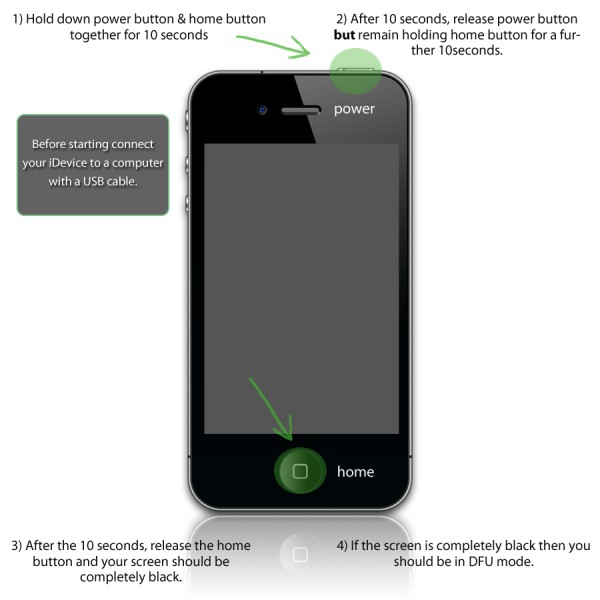
- Po pripojení sa na obrazovke zobrazí systémová výzva s tromi zobrazenými (v dolnej časti okna) tlačidlami: zrušiť, aktualizovať a obnoviť.
- Vaša voľba je posledná z uvedených možností.
- V okne iTunes, ktoré sa otvorí, musíte tiež aktivovať tlačidlo „Obnoviť“.
- Potom sa začne proces obnovy.
Krok č. 5: Aktualizácia firmvéru zariadenia iOS
Je celkom ľahké uviesť iPhone do režimu obnovy DFU, nezabudnite však, že po následnom blikaní budú všetky informácie o používateľovi z vášho zariadenia zničené. Ak je to možné, musíte si preto najskôr vytvoriť záložnú kópiu údajov.
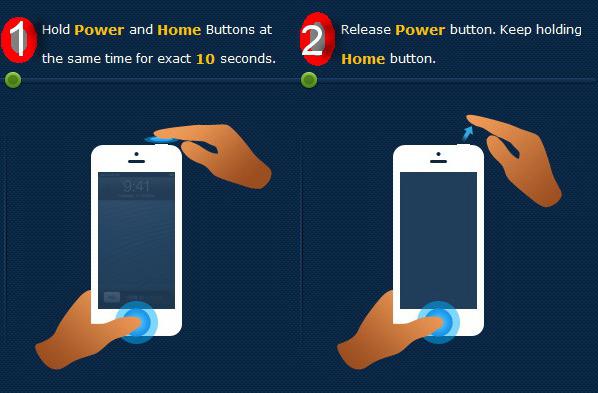
- Pripojte telefón k počítaču pomocou prepojovacieho kábla USB.
- Vypnite zariadenie úplne.
- Podržte tlačidlo Domov a zapnuté 10 sekúnd.
- Po uplynutí vyššie uvedeného času uvoľnite vypínač.
- Po chvíli sa na obrazovke počítača zobrazí správa, že je aktivované obnovenie zariadenia iPhone 5 (zmena je uvedená ako príklad), to znamená, že s telefónom môžete vykonať ďalšie akcie.
Krok 6: Firmvér obchádza operačný systém zariadenia
Napriek tomu, že obrazovka iPhone zariadenia naďalej desia svojou čiernosťou displeja (čo znamená režim „Aktualizácia firmvéru zariadenia“), iTunes detekujú pripojené zariadenie a na monitore zobrazia príslušnú správu. Algoritmus akcií na obnovenie zostáva rovnaký (pozri krok č. 4). Avšak v režim DFU proces firmvéru je najsprávnejší, pretože najskôr sa naformátuje pamäť smartfónu a operačný systém sa nainštaluje do vymazanej oblasti mobilného úložiska.
- Stiahnutie z oficiálnej stránky podpory spoločnosti Apple aktuálna verzia iOS.
- Podržte stlačený kláves Shift a kliknite na tlačidlo Obnoviť.
- Zadajte adresár, kde sa nachádza stiahnutá verzia systému iOS.
- Po krátkom procese firmvéru dostane používateľ možnosť vrátiť uložené dáta (zálohu) aktualizovanému zariadeniu.
- Ak nemáte záloha, stačí odpojiť telefón od počítača a deaktivovať režim obnovenia.
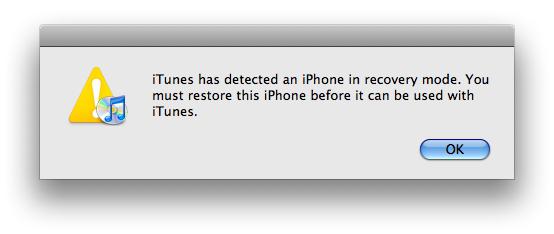
s downgradovanou verziou systému iOS nie je možné flashovať zariadenie iPhone 4 alebo Apple inej úpravy. Toto obmedzenie má však čisto oficiálnu povahu, pretože dnes existuje veľa spôsobov implementácie, pri ktorých sa starší (ako pôvodne nainštalovaný) systémový softvér, takpovediac, ukázal ako stabilný, môže byť dobre nainštalovaný na iPhone bez ďalších krokov. negatívne dôsledky. Mimochodom, sú neuveriteľne populárne medzi majiteľmi prezentovateľných zariadení Apple, pretože môžu výrazne rozšíriť funkčnosť „konzervovaných“ schopností oficiálna verzia iOS.
Nakoniec
Predtým, ako uvediete svoj iPhone do režimu obnovy, musíte si byť pevne istí svojimi činmi a správnosťou zvoleného algoritmu opravy softvéru. Medzitým sa môže stať, že používateľ používa možnosť aktualizácie cloudu - „iCloud“. V takom prípade musíte telefón nabiť a pripraviť sa na to, že proces obnovy sa trochu predĺži. Neexistujú však žiadne záruky (pri použití tejto metódy), že všetko bude s dobrým úspechom, pretože rýchlosť internetového pripojenia často zostáva veľmi žiadaná. Prajem vám úspech v procese obnovy a stabilnú prevádzku vášho zariadenia iPhone!